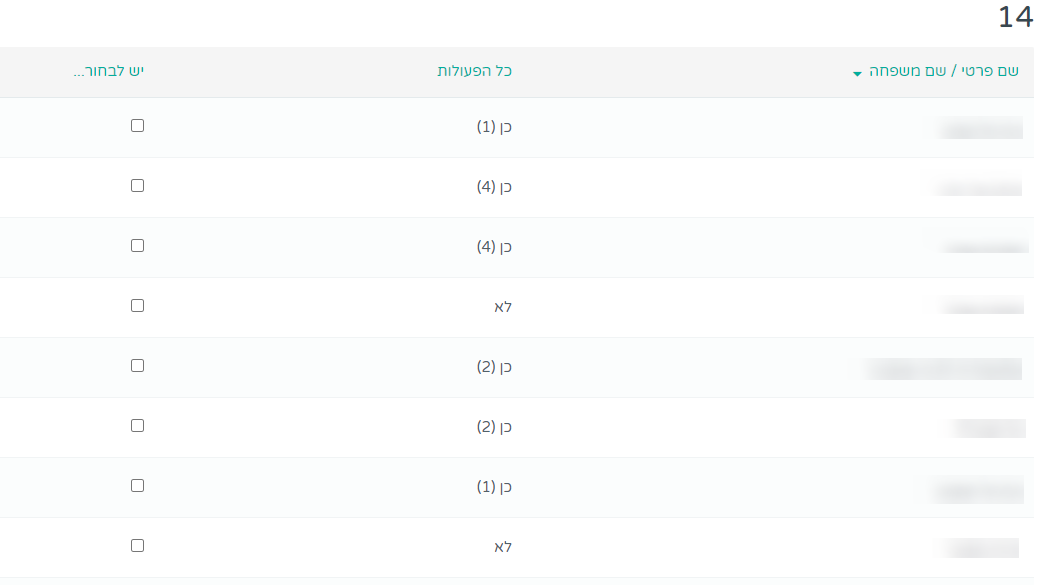דוחות מעקב זהו כלי המאפשר ראייה ספציפית או כוללת של נתונים סטטיסטים, על התנהלות הסטודנטים בקורס או במשאב נבחר.
במדריך זה נתמקד בשלושה דוחות מרכזיים אשר יסייעו לכם במעקב אחר נתוני הלמידה של הסטודנטים בקורס.
תחילה, בכדי להכנס לדוחות עלינו להכנס לסביבת הקורס שממנו נרצה להוציא את המידע, ובצד שמאל של החלון לגלול מטה עד שנגיע ל"ניהול"
תחת ניהול, נפתח את קטגוריית הדוחות
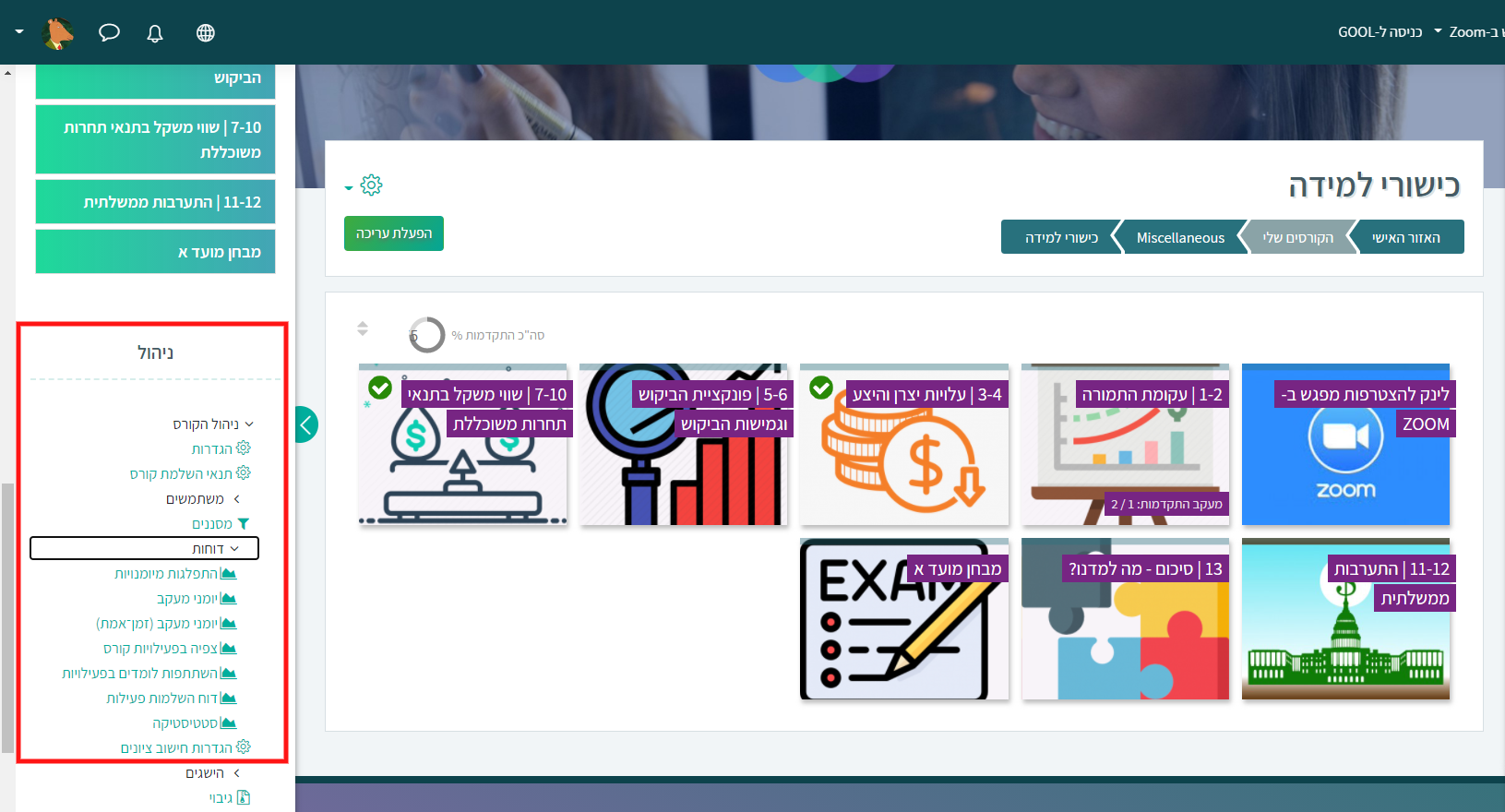
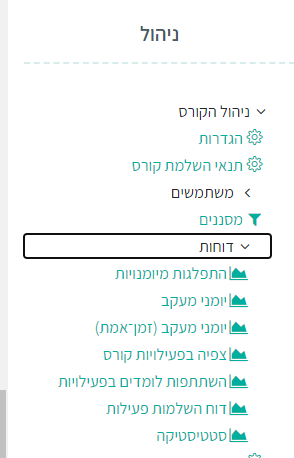
תחת קטגוריה זו יופיוע לנו כל הדוחות.
הדוחות המרכזיים שבהם נעשה שימוש ואליהם נתייחס במדריך זה הם יומני מעקב, פעילויות בקורס והשתתפות לומדים בפעילויות.
הכלי הראשון שאליו נתייחס הוא דוח יומני מעקב.
יומני מעקב מתאימים למעקב אחר פעלויות ספציפיות. למשל אם התקיים מבחן בתאריך 10.10 והייתה בעיה עם סטודנט מסוים מבחינת הגשה שעות וכו', תוכלו להכנס לדוח ולהפיק מידע עבור אותו סטודנט עבור הפעילות הספציפית.
כאשר נלחץ על יומני המעקב תחת קטגוריית הדוחות
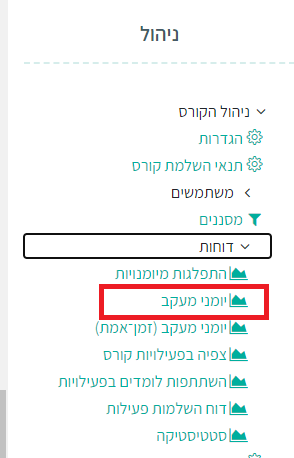
נגיע לעמוד בו נצטרך לבחור את הנתונים אותם אנו רוצים שהמערכת תציג.

בחירת משתתפים: כאן תפתח לנו רשימה של כל הסטודנטים בקורס. נבחר את הסטודנט הספציפי שעליו נרצה להפיק מידע.
בחירת ימים: כאן נבחר את התאריך הספציפי של היום ממנו נרצה להפיק מידע.
בחירת פעילות: כאן נבחר את הפעילות שעליה נרצה להפיק את המידע. למשל מבחן מועד א'

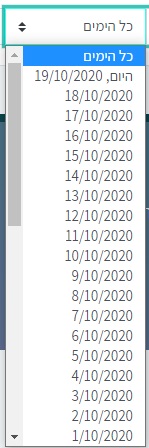
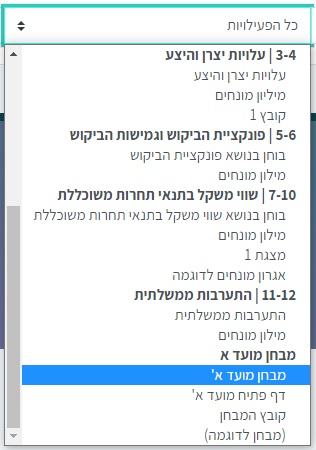
לאחר שסיימנו לבחור את שלושת השדות הללו נלחץ על הכפתור "הצגת יומני מעקב אלו"

זהו זה, כעת המערכת תפיק לנו דוח נתונים.
הסימון האדום מפרט לנו על הפעולה שהסטודנט עשה בנוגע לאותה פעילות שבחרנו.
הסימון הסגול מראה לנו את התאריך והשעה שהפעילות קרתה.
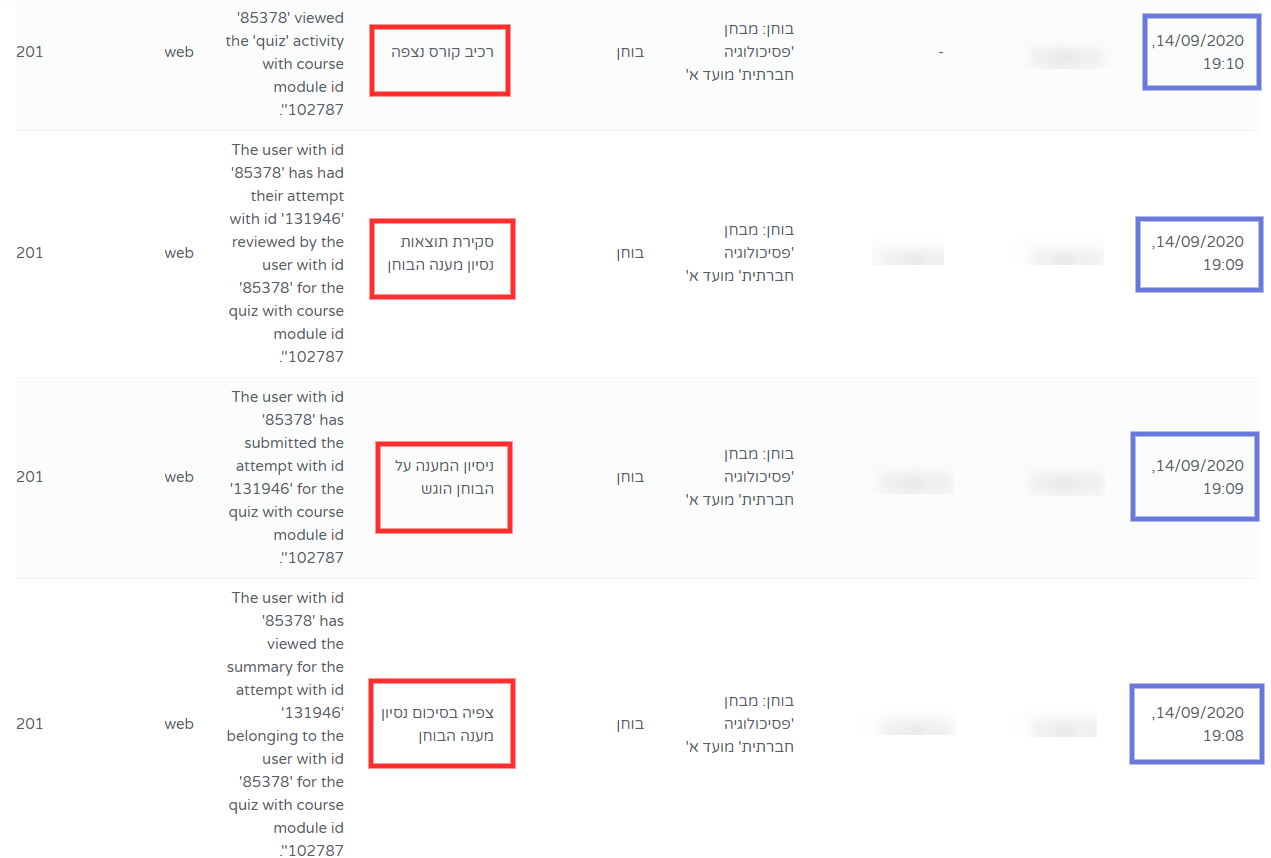
הכלי מעקב השני הוא צפיה בפעילויות קורס.
כלי זה מתאים למי שמעוניין לעקוב אחר נתונים ברמה הכללית. זאת אומרת הדוח יציג לנו ראייה כוללת של כל הנושאים בקורס על כלל הסטודנטים.

לאחר שבחרנו "צפיה בפעילויות הקורס" יפתח לנו הדוח ובו נראה כמה צפיות היו לפעילות מסוימת על ידי כמה מהמשתמשים. כמו כן נראה את התאריך בו הייתה כניסה אחרונה.

אם תרצו לסנן תאריכים תוכלו לתחום את הזמן בלשונית "מסנן"
הפעילו את הרובריקה "פעיל" ובחרו תאריכים, בסיום לחצו "מסנן"

הכלי השלישי הוא מעקב אחר השתתפות הסטודנטים בפעילויות.
כלי זה מאפשר לכם ראייה על כלל הסטודנטים עבור פעילות מסוימת. הדוח יראה לכם מי צפה ומי לא, ואם כן כמה פעמים זה נצפה.
לדוגמה, אם אתם מעוניינים לראות מי צפה בדף הפתיח שעלה לקראת הבחינה ועבר אחר ההוראות ומי לא.
תחת דוחות, לוחצים על "השתתפות לומדים בפעילות"
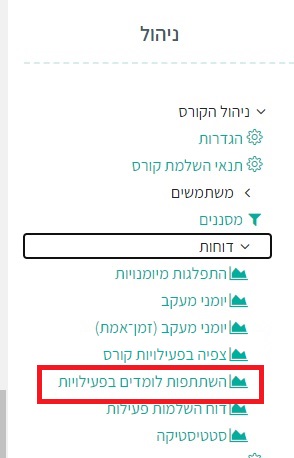
מכאן נגיע לחלון בו נצטרך לבחור נתונים על מנת להפיק דוח

ברכיב פעילות: נבחר את הפעילות אותה נרצה לבדוק.
צפיה לאחור: נבחר את הזמן ממנו נרצה שהבדיקה תתבצע. תוכלו לבחור על פי ימים או על פי שבועות.
הצגה בלבד: נבחר בסטודנט


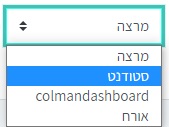
לסיום נלחץ "ביצוע"

כעת המערכת תפיק לנו דוח שבו מפורט נתונים אודות הצפייה של הסטודנטים בפעילות שבחרנו